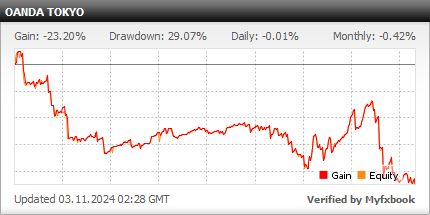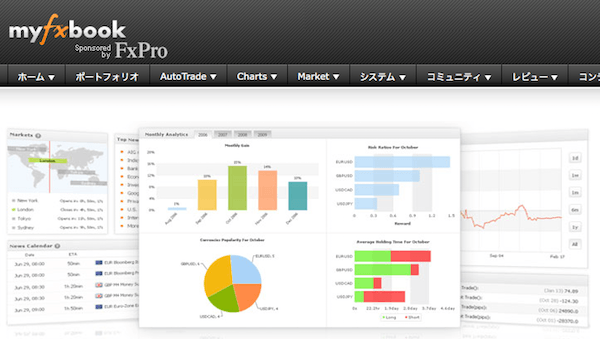
MT4(メタトレーダー)の取引情報を管理・公開することができる「Myfxbook(マイエフエックスブック)」。
Myfxbookの主な機能と設定方法について紹介します。
Myfxbookとは?
Myfxbookとは、MT4の取引状況を自動で収集して管理・公開することができる無料のWEBサービス。
主な機能としては、次のようなものがあります。
MT4の取引情報を自動収集
MyfxbookにMT4 FX口座を登録すると、登録したMT4の取引情報が自動でMyfxbookに収集されます。
収集されたデータは、MyfxbookのWebサイト上で次のような形で見ることができます。
運用成績の推移がグラフ化されて見れるので、パフォーマンスが一目瞭然。
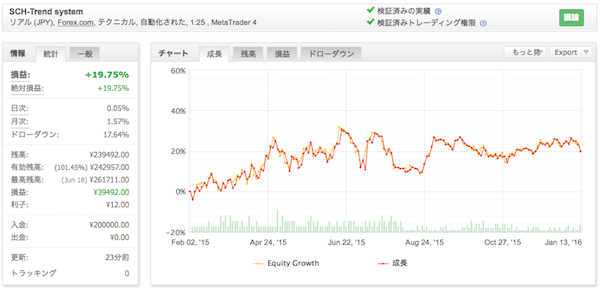
勝率や平均、利益率、標準偏差などなど、さまざまな観点でデータを集計。
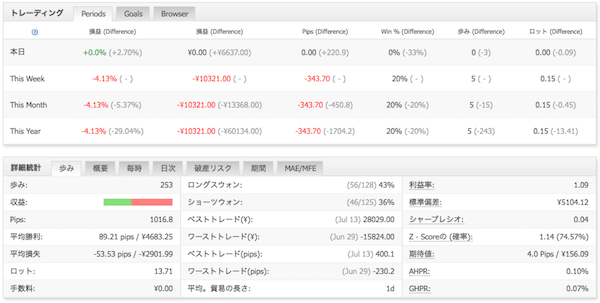
過去のトレード(オープン・クローズ)のタイミングが、為替チャートと共にビジュアル化。運用中のEAがどういった動きをしているのかを把握できます。
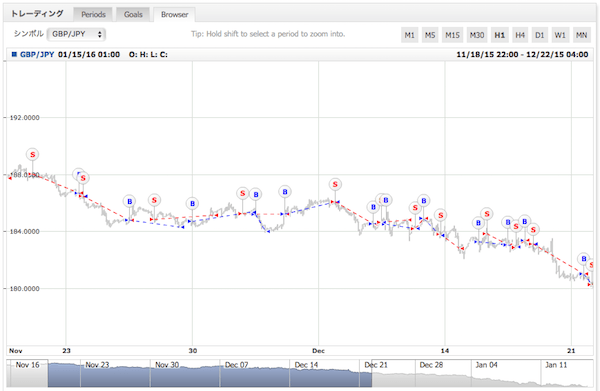
また、1つのアカウントに複数のMT4 FX口座を登録することができ、それらをまとめたポートフォリオのパフォーマンスも管理することができます。
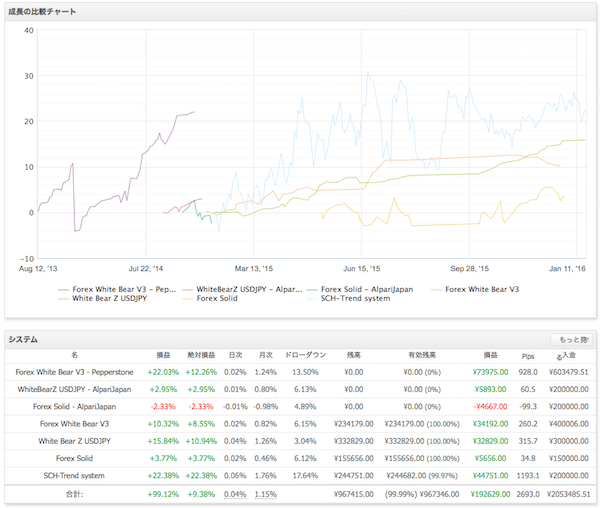
他にも様々なデータを見ることができます。私のアカウントへのリンクを掲載しておくので、参考に見てみて下さい。
参考 プロフィールページMyfxbookウィジェット(ブログパーツ)にしてサイト/ブログに貼り付けられる
Myfxbookに登録したMT4 FX口座は、リアルタイムの運用成績が表示される「ウィジェット(ブログパーツ)」にして、自分のブログやサイトに貼り付けることができます。
こんな小さいパーツから、
こんな大きなパーツまで。
Myfxbookでは、MT4の取引履歴を全て赤裸々に収集・公開するため、偽りのデータを利用することができません。なので、MT4 EA自動売買プログラムなどの、真のパフォーマンスを見極めることができるのが最も大きな特徴だと思います。
トレード発生をTwitterにつぶやく
Myfxbookで登録したアカウントをTwitterに接続することで、MT4でトレード(オープン・クローズ)が発生する度に、Twitterにつぶやきを発信することができます。

外出時や仕事中などにFX自動売買の様子が気になる時は、Twitterでサクッと状況がわかるので私も重宝しています。
他のユーザーの取引状況をフォロー
また、Myfxbookに登録している他のユーザーの取引情報を見ることもできます。
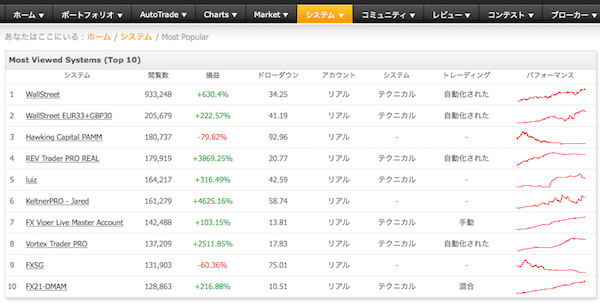
どのシステムが最も見られているのか?フォローが多いのは?など人気順で検索することができ、気になるユーザーやEAがあればフォローしたり、情報交換したりしています。(ほとんど海外の方ですが)
スマホアプリもあります
Myfxbookには、スマホアプリもあります。
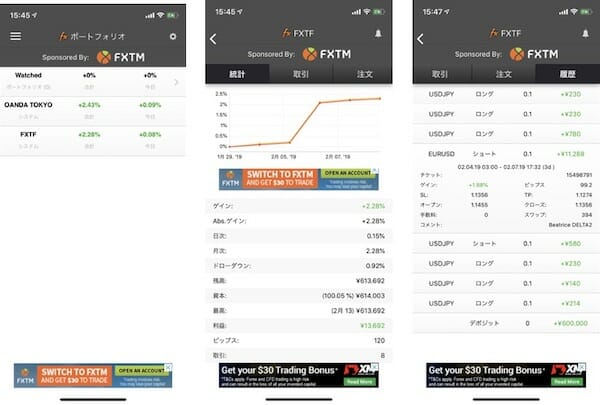
スマホアプリでは、登録しているMT4口座の統計情報から現在の保有ポジション、取引履歴などが見れるので便利です。
Myfxbookの設定方法
1.Myfxbookに無料会員登録
まずは、MyfxbookのWEBサイトに新規会員登録をします。(無料)
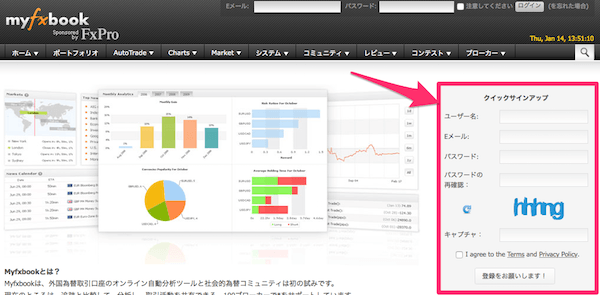
Myfxbookのサイトを英語⇛日本語にするには
MyfxbookのWEBサイトのフッター(一番下)にある国旗をクリックし、日本語を選択することで、サイトの言語を日本語にすることができます。(少し翻訳が変ですが…)

2.MyfxbookとMT4の接続方法
MyfxbookでMT4の取引情報を収集・管理するには、MyfxbookとMT4 FX口座を接続するための設定を行います。
MyfxbookとMT4を接続する方法は3つあります。それぞれの手順は↓リンクをクリックして下さい。
最も簡単に設定できるのは「1.Auto Update機能を使う方法」。2,3はMT4側での設定が必要になります。
また、1つの口座で複数EAを稼働させている場合、マジックナンバーを設定することでEAごとのパフォーマンスを管理することができるのですが、「3.MT4のpublisher機能(FTP)を使う方法」の場合はそれができません。
EA毎にパフォーマンスを管理するには
1つの口座で複数EAを稼働させている場合、マジックナンバーを利用してEAを識別させることで、EA毎のパフォーマンスを管理できるようになります。
マジックナンバーにEAの名前を割り当てる
Myfxbookのアカウント設定画面を開くと、一番下のマジックナンバーという欄に、このアカウント内で稼働しているEAのマジックナンバーが表示されています。
管理したいマジックナンバーにチェックを入れ、それぞれに該当するEA名称を入力し保存。グラフの表示色も設定できます。
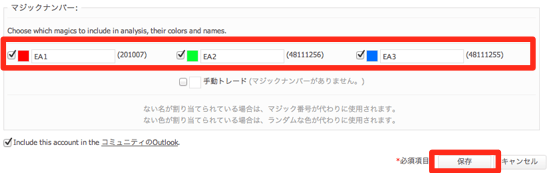
これで、ポートフォリオ画面で、EA毎のパフォーマンスを表示・分析できるようになります。
EA毎のパフォーマンスを表示・分析する
ポートフォリオ画面右上の「分析のカスタマイズ」をクリックし、「Magic」タブで表示したいEAを選択して「解析」をクリック。
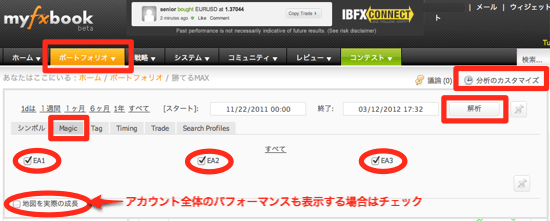
すると、選択したEA毎のパフォーマンスがグラフに表示されます。
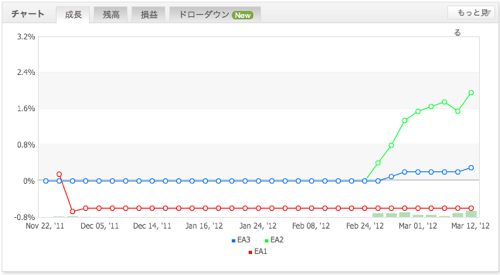
詳細データは選択したEAを合算したものになっているので、EA毎のパフォーマンスを分析したい場合は、対象のEAのみを選択して下さい。
3.ウィジェット(ブログパーツ)の作成方法
Myfxbookのデータをウィジェット(ブログパーツ)にして、ブログやWEBサイトに貼り付けるには、次のような手順になります。
Myfxbookの右上にある「アカウント名」から「ウィジェット」をクリック。
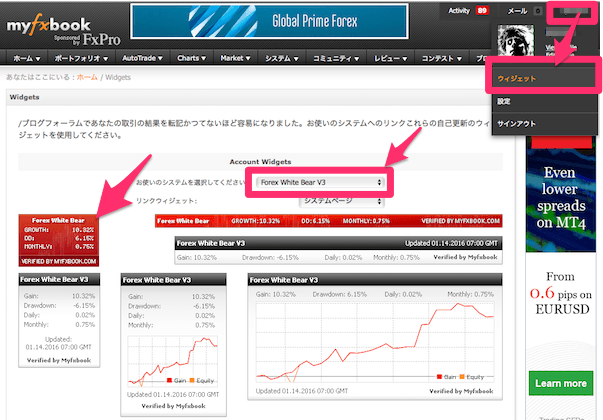
ウィジェットに表示したいシステムを選択し、作成したい形のウィジェットをクリック。
するとウィジェットのソースコードが表示されるので、そのコードをブログ/WEBサイトの好きな場所に貼りつければ完成です。
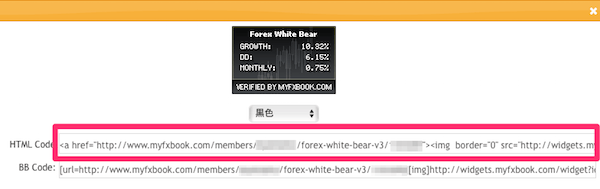
EA毎にウィジェットを作成したい場合は
尚、EA毎にウィジェットを作成したい場合は、EA毎に口座を分けて運用する必要があります。(Myfxbookのポートフォリオのアカウント1つに対して、FX口座を1つ割り当て)
このために私も一時期、複数口座を開設することができるFX業者を利用して、全てのEAを別口座で運用していました。
4.Twitterとの接続方法

MT4のトレード発生時に、Twitterにトレード内容を発信するには、MyfxbookのアカウントとTwitterを接続するための設定を行います。
MyfxbookとTwitterの接続方法は、コチラのページにまとめています。